Sommaire
Auteur
Actualité
Mise à jour le 26 Dec, 2025
Les logiciels de clonage sont essentiels pour les utilisateurs Mac qui souhaitent une protection complète de leurs données, une migration système simplifiée et une récupération rapide en cas de perte de données ou de panne matérielle. C'est pourquoi les meilleurs logiciels de clonage de disque pour Mac sont très utiles pour cloner votre disque dur. Ils simplifient le clonage de votre disque dur et garantissent la conservation de vos fichiers, programmes et paramètres importants. EaseUS a testé et évalué les 8 meilleurs logiciels de clonage de disque pour Mac, chacun avec ses fonctionnalités et avantages uniques.
Top 8 des meilleurs logiciels de clonage de disque pour Mac
Il est essentiel de disposer d'une bonne solution de clonage de disque pour garantir la sécurité de vos données. Face à la multiplication des logiciels disponibles, il est difficile de choisir la solution la plus adaptée. Voici donc ma sélection des sept meilleurs logiciels de clonage de disque pour Mac. Consultez le tableau comparatif :
| 🛠️ Outils |
🧩Difficulté |
🏅Évaluation |
|
Très facile |
★★★★★ |
|
| Neutre | ★★★★ ☆ | |
|
Facile |
★★★★ ☆ |
|
| Neutre |
★★★★ ☆ |
|
| Neutre |
★★★ ☆☆ |
| Neutre |
★★★★ ☆ |
| Neutre |
★★★ ☆☆ |
| Neutre |
★★★ ☆☆ |
D'après une analyse complète, EaseUS Partition Master for Mac est votre meilleur choix, car il offre un outil de clonage de disque dur Mac performant et facile à utiliser. N'oubliez pas que les sauvegardes et le clonage de disque sont nécessaires pour sécuriser le contenu de votre Mac et vérifier son état de santé.
1. EaseUS Partition Master for Mac
EaseUS Partition Master for Mac est l'un des meilleurs outils de gestion et de clonage de disques sous Mac OS. Il permet aux utilisateurs de partitionner, de redimensionner et de cloner efficacement des disques sans craindre de perte de données. Le programme offre des fonctionnalités telles que le partitionnement, le clonage, le transfert du système d'exploitation vers un SSD/HDD et la conversion du type de partition.
| Avantages | Inconvénients |
|---|---|
|
|
Si vous souhaitez essayer ce meilleur outil de gestion et de clonage de disques pour Mac OS, suivez les étapes suivantes:
Étape 1. Installez et connectez un nouveau disque à l'ordinateur Mac, lancez EaseUS Partition Master for Mac, puis cliquez sur « Cloner » dans la section Capacités. Cliquez sur l'icône « + » pour parcourir et localiser le disque macOS et le nouveau disque cible.
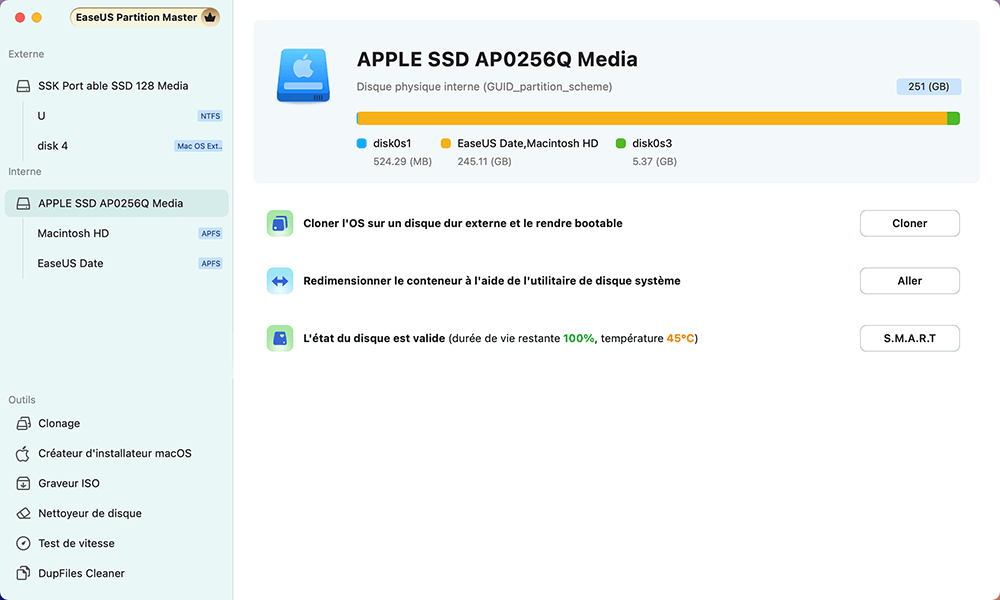
Étape 2. Sélectionnez le disque source et le disque de destination et cliquez sur « Sélectionner » pour confirmer.
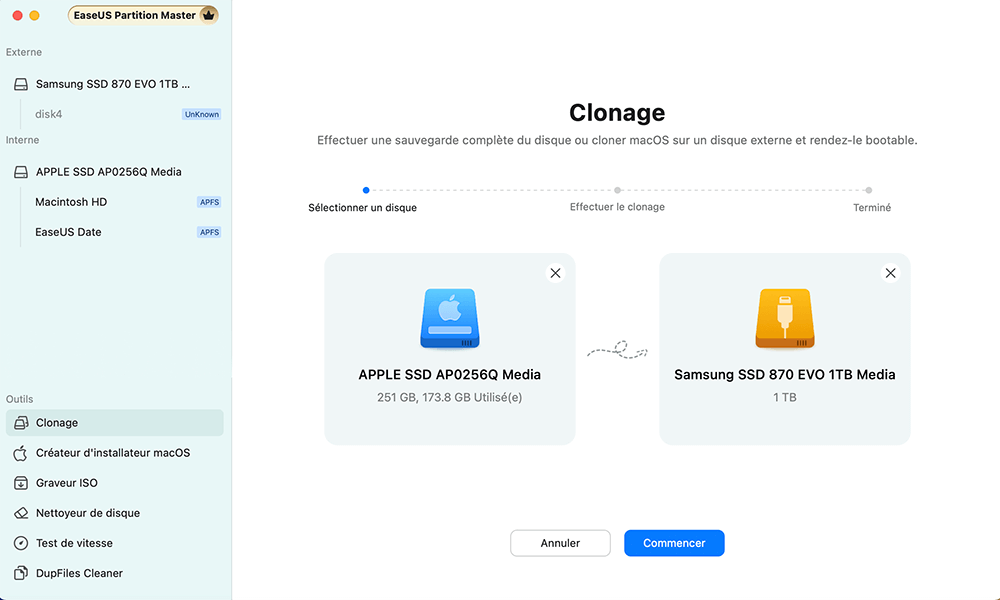
Étape 3. Confirmez que vous avez sélectionné le disque macOS correct et le nouveau disque cible sur lequel vous souhaitez cloner et mettre à niveau le disque macOS. Ensuite, cliquez sur « Commencer » et sur « Oui » pour confirmer si EaseUS Partition Master for Mac vous demande de confirmer l'opération.
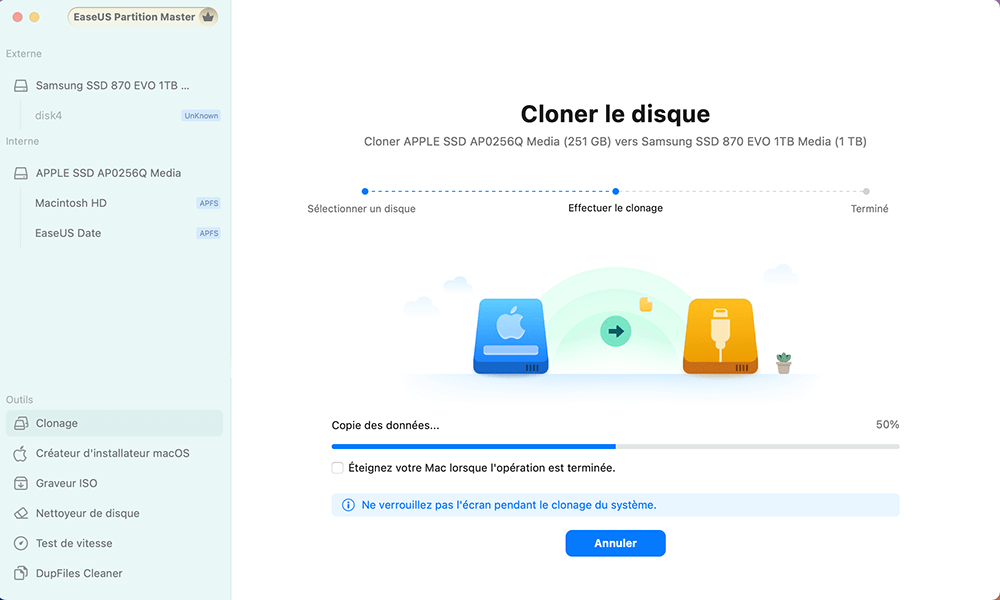
Étape 4. Patientez et laissez EaseUS Partition Master for Mac terminer le clonage de l'ancien disque macOS sur le nouveau disque cible.
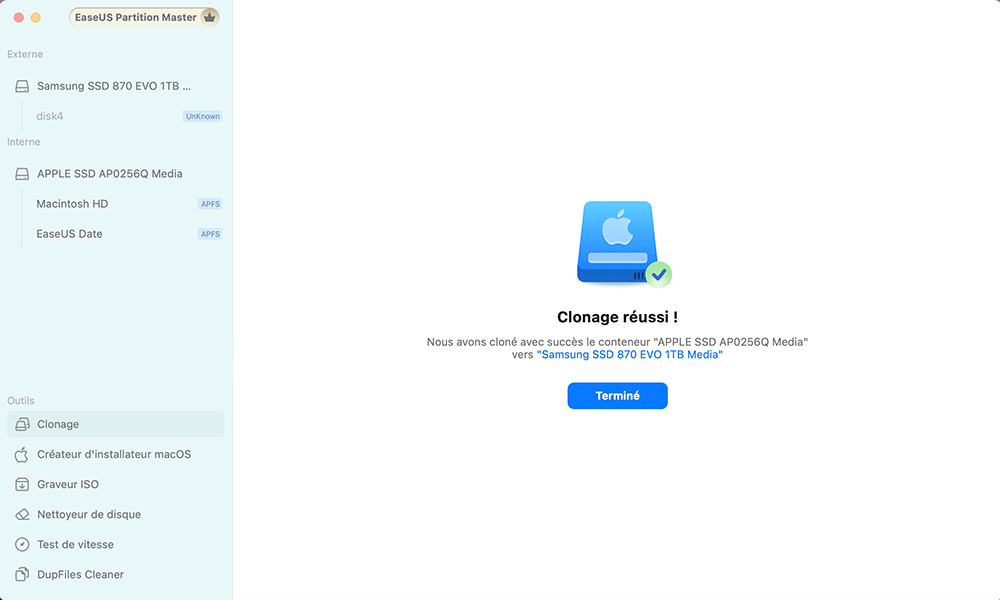
📖Avis de Pandora
« EaseUS Data Recovery Wizard for Mac fait un excellent travail de catégorisation des résultats d'analyse, ce qui facilite la recherche et la récupération de ce que vous recherchez. »
⭐Pensée personnelle
Globalement, EaseUS Partition Master for Mac est facile à utiliser et offre plusieurs fonctionnalités clés. Il simplifie grandement les opérations complexes telles que le clonage de disque et le partitionnement.
Si vous souhaitez explorer plus d'informations sur la façon de cloner un disque dur aMac sur votre Mac, vous pouvez lire les articles ci-dessous :
2. SuperDuper
SuperDuper! est un puissant logiciel de clonage et de restauration de disque pour macOS, facile à utiliser et doté de nombreuses fonctionnalités. Il facilite la création de sauvegardes bootables et offre des fonctionnalités supplémentaires telles que la planification et la création de scripts. Compatible avec les systèmes de fichiers APFS et HFS+, il convient à de nombreux utilisateurs Mac.
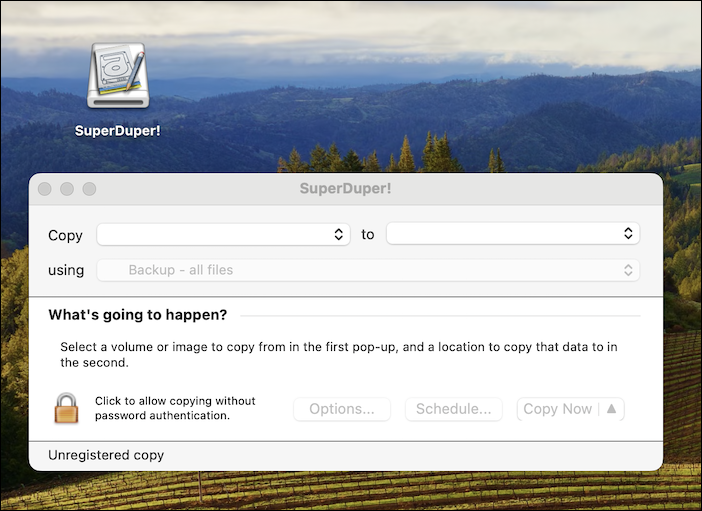
| Avantages | Inconvénients |
|---|---|
|
|
📖Test de Macworld
"SuperDuper! est l'une des meilleures applications de clonage et de restauration locales disponibles pour Mac."
⭐Pensée personnelle
SuperDuper! est une option raisonnable pour protéger les données et assurer leur sécurité lors des mises à niveau ou lors du changement de matériel.
3. Carbon Copy Cloner
Carbon Copy Cloner est un outil de sauvegarde et de clonage pour Mac qui sauvegarde efficacement votre système et crée des clones bootables. Il offre des options telles que la sauvegarde horaire ou quotidienne, l'historique des versions des fichiers et une sécurité renforcée contre les virus. CCC dispose également de puissantes fonctionnalités d'audit et de vérification qui facilitent la validation des données collectées.
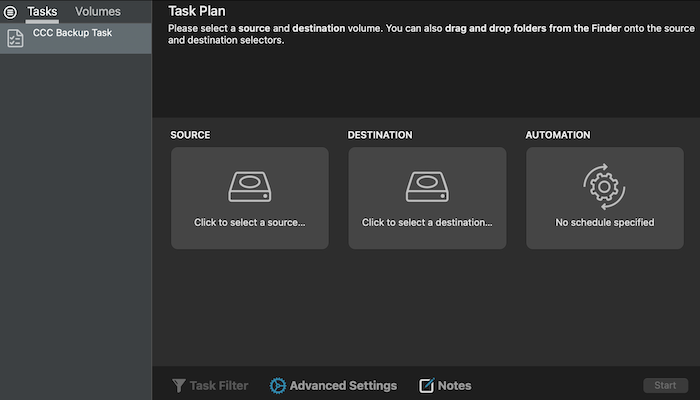
| Avantages | Inconvénients |
|---|---|
|
|
📖Test de Macworld
« Un excellent support client et une communauté solidaire, combinés à des mises à jour fréquentes, font de cet utilitaire pratique un outil qui vaut vraiment la peine d'être essayé. »
⭐Pensée personnelle
Carbon Copy Cloner est fortement recommandé aux utilisateurs à la recherche d'un outil de sauvegarde plus amélioré et plus efficace.
4. Utilitaire de disque
Utilitaire de disque est un logiciel intégré à macOS qui permet aux utilisateurs d'optimiser leurs disques durs et autres périphériques de stockage. Il offre des utilitaires de base comme la formation, la division, la suppression et la reconstruction de disques. Il permet également d'écrire et de copier des images disque, ce qui facilite la gestion des disques et de leur état.
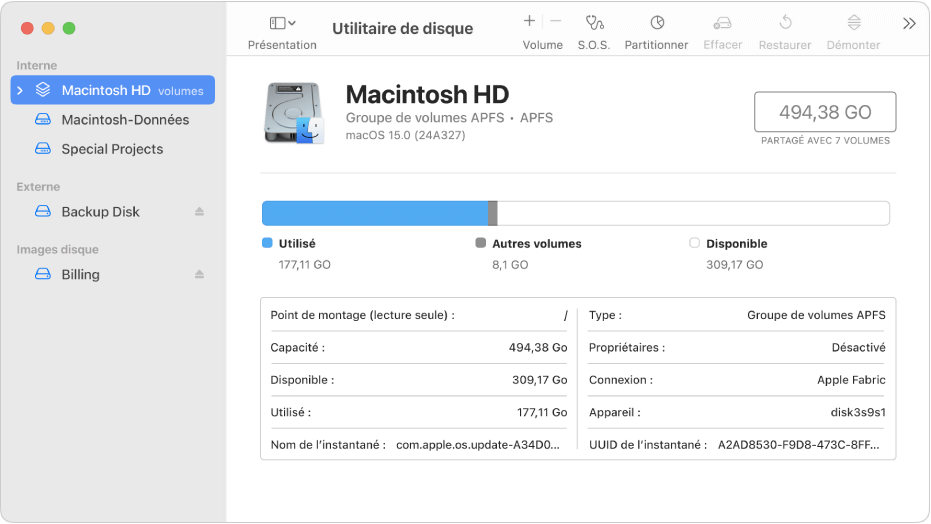
| Avantages | Inconvénients |
|---|---|
|
|
📖Avis de CleverFiles
« Utilitaire de disque est un utilitaire facile à utiliser avec lequel vous devez vous familiariser pour conserver les données vitales stockées sur vos disques durs. »
⭐Pensée personnelle
Utilitaire de disque est une application relativement efficace et simple pour les opérations de base sur disque. Certains pourraient lui reprocher de ne pas posséder les avantages des logiciels payants, mais elle est parfaite pour les utilisateurs Mac débutants.
5. Clonezilla
Clonezilla est un utilitaire gratuit de clonage de disque et de migration de données permettant de cloner des images disque et de créer des sauvegardes de disques durs. Il propose Clonezilla Live pour un seul ordinateur et Clonezilla Server Edition pour plusieurs ordinateurs en réseau. Ce logiciel permet de cloner des disques entiers et des partitions individuelles, ce qui le rend idéal pour les sauvegardes.

| Avantages | Inconvénients |
|---|---|
|
|
📖Avis de TechRadar
Clonezilla est un logiciel correct qui vous permet de sauvegarder régulièrement votre disque dur gratuitement. Cependant, son interface particulièrement complexe le rend peu adapté à la plupart des utilisateurs.
⭐Pensée personnelle
Clonezilla est un outil efficace pour les utilisateurs avancés, mais son interface est complexe pour la plupart des utilisateurs. Cependant, sa gratuité et son cryptage puissant en font une option intéressante pour ceux qui maîtrisent son installation.
Si vous n'êtes pas familier avec cet outil et ne savez pas comment l'utiliser, reportez-vous au guide complet suivant :
Comment utiliser Clonezilla [Guide 2024]
Suivez ce tutoriel pour apprendre à utiliser Clonezilla pour cloner un disque dur pour les sauvegardes et la migration du système.
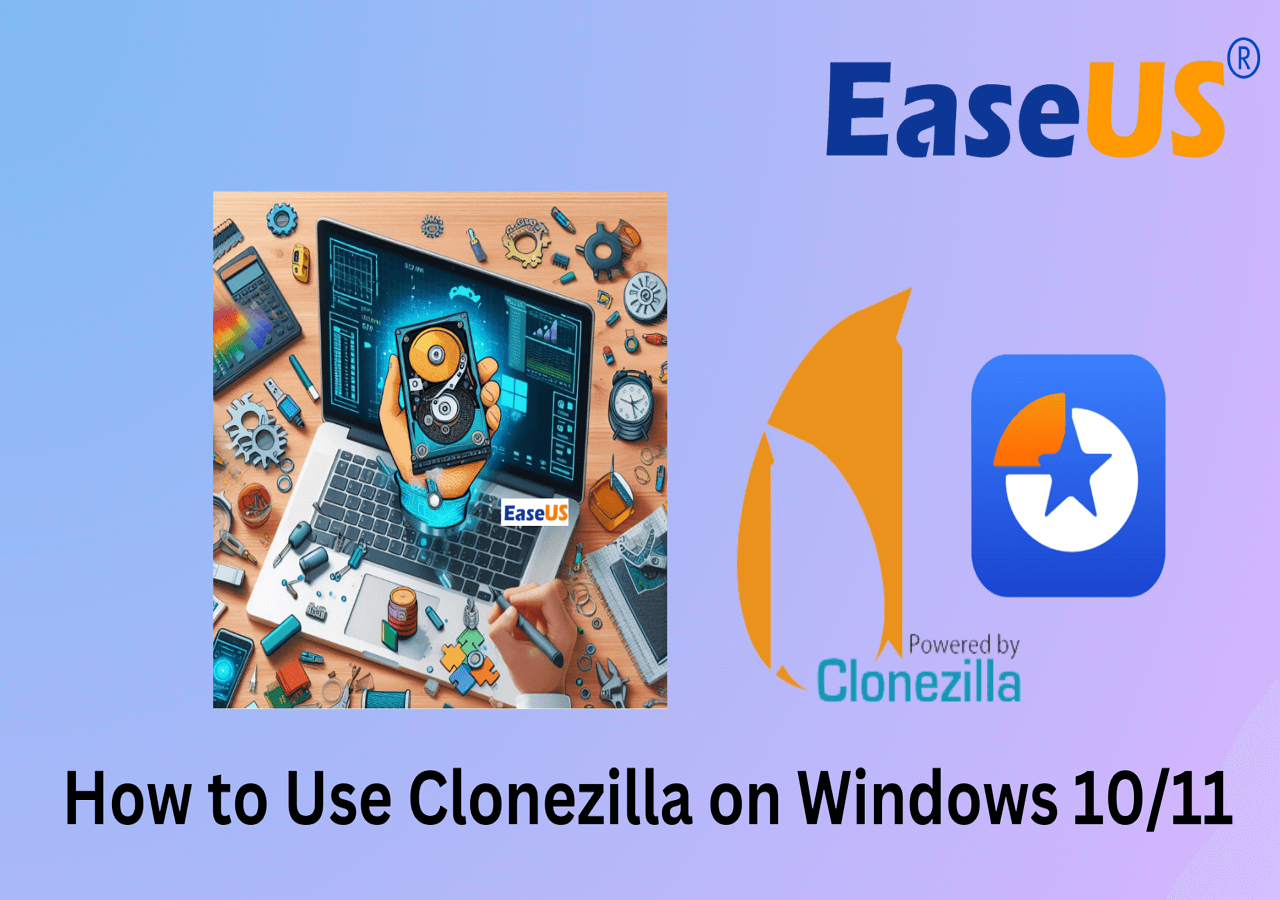
6. EaseUS Todo Backup
EaseUS Todo Backup est une solution de sauvegarde polyvalente et conviviale, conçue pour répondre aux besoins des particuliers et des entreprises. Elle offre des fonctionnalités complètes qui garantissent la sécurité des données et l'intégrité du système. Grâce à son interface intuitive, EaseUS Todo Backup permet aux utilisateurs de tous niveaux techniques d'effectuer facilement des sauvegardes et de récupérer des données efficacement.

| Avantages | Inconvénients |
|---|---|
|
|
📖Avis de Techradar
« Fiable et abordable, EaseUS Todo Backup offre une protection renforcée des données avec une sauvegarde avancée et une imagerie de disque et restaure instantanément tout. »
⭐Pensée personnelle
Les fonctionnalités de clonage et de migration sont pratiques pour les utilisateurs souhaitant mettre à niveau leur matériel ou migrer vers de nouveaux systèmes. Elles permettent un transfert de données fluide, garantissant ainsi un minimum de temps d'arrêt et de pertes de données lors des transitions.
7. ChronoSync
ChronoSync est une application de synchronisation et de sauvegarde performante pour macOS, permettant de sauvegarder des fichiers et des répertoires. Elle intègre une fonctionnalité de sauvegarde et propose de nombreux paramètres de comparaison de fichiers, permettant ainsi de conserver des copies de ses données dans l'application. Elle offre également des méthodes de transfert de fichiers sécurisées.
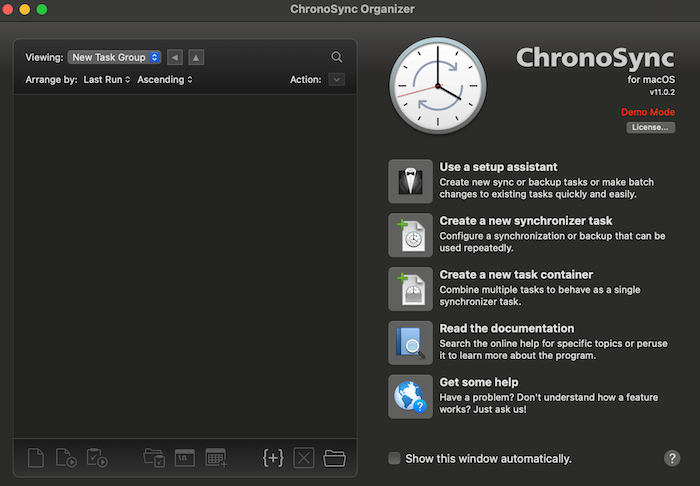
| Avantages | Inconvénients |
|---|---|
|
|
📖Avis de G2
« ChronoSync est une solution complète tout-en-un pour les synchronisations de fichiers, les sauvegardes, les sauvegardes amorçables et le stockage dans le cloud. »
⭐Pensée personnelle
Globalement, ChronoSync est idéal pour les utilisateurs recherchant un système de sauvegarde flexible et personnalisé. C'est l'un des outils les plus puissants et les plus simples pour protéger et organiser les données des utilisateurs Mac.
8. Commande UNIX dd
Le programme « dd » est un utilitaire de base des systèmes d'exploitation Unix et Linux, couramment utilisé pour la copie et la conversion de données de bas niveau. Cette solution permet de capturer des images disque, de cloner des disques et de manipuler des données de diverses manières. Grâce à sa syntaxe simple, il permet de définir des fichiers d'entrée et de sortie, ce qui le rend idéal pour des opérations telles que la copie de disques entiers ou la création de clés USB bootables.
| Avantages | Inconvénients |
|---|---|
|
|
📖Avis de Wildfiredata
« La commande « dd » est très respectée car elle est polyvalente et puissante, ce qui est essentiel lorsque l'on travaille avec des données de bas niveau. »
⭐Pensée personnelle
La commande « dd » est un véritable désassembleur, très utile pour peaufiner un système. Elle est très utile pour des tâches telles que la copie sécurisée de disques et l'effacement de données essentielles. Cependant, elle présente également des inconvénients : des données critiques peuvent être perdues sans précaution.
Conclusion
Le clonage de disque est important si vous craignez les pannes matérielles, les pertes accidentelles de données ou si vous avez besoin d'une solution de sauvegarde. Il existe de nombreux utilitaires gratuits, comme Utilitaire de disque et Clonezilla, ainsi que des utilitaires plus fonctionnels, comme Carbon Copy Cloner et SuperDuper ! Le plus populaire est EaseUS Partition Master for Mac. Malgré cela, chaque logiciel a ses avantages et est conçu pour répondre aux besoins variés des utilisateurs. Il est donc crucial de bien réfléchir à ses besoins spécifiques.
EaseUS Partition Master for Mac est le meilleur outil de clonage de disque pour Mac, à la fois efficace et facile à utiliser. Son interface conviviale, ses fonctionnalités puissantes et ses performances stables en font l'un des meilleurs outils disponibles. Ce logiciel vous permet de créer des sauvegardes complètes bootables. Ainsi, votre disque système peut être restauré à un état fonctionnel dans les plus brefs délais.
FAQ
Vous trouverez ici les réponses à vos questions sur le meilleur logiciel de clonage de disque pour Mac. Voici quelques-unes des questions les plus fréquentes pour vous aider à comprendre le concept des outils de clonage de disque.
1. Quel est l'outil de clonage gratuit pour Mac ?
SuperDuper! est l'un des principaux outils de clonage gratuits pour Mac. Développé pour macOS, ce logiciel facilite la création de sauvegardes bootables et le clonage de disques. Son interface simple et intuitive conviendra aux passionnés de technologie comme aux débutants qui souhaitent sécuriser leurs données.
2. Comment puis-je cloner un disque dur Mac ?
Il existe un moyen simple et rapide de cloner un disque dur Mac. Voici comment procéder avec EaseUS Todo Backup :
Étape 1 : Accédez au site Web officiel d'EaseUS, téléchargez EaseUS Todo Backup for MAC et installez-le sur votre ordinateur MAC.
Étape 2 : Lancez le programme et accédez à l'onglet « Cloner ».
Étape 3 : Sélectionnez le disque source (le disque que vous allez cloner) et le disque cible (le disque sur lequel le clone sera créé).
Étape 4 : Cliquez sur « Continuer » pour lancer le clonage. Le logiciel créera une copie exacte de votre disque dur.
Comment pouvons-nous vous aider ?
Auteur
Mise à jour par Soleil
Soleil est passionnée d'informatique et a étudié et réalisé des produits. Elle fait partie de l'équipe d'EaseUS depuis 5 ans et se concentre sur la récupération des données, la gestion des partitions et la sauvegarde des données.
Commentaires sur les produits
-
J'adore le fait que les modifications que vous apportez avec EaseUS Partition Master Free ne sont pas immédiatement appliquées aux disques. Cela facilite grandement la simulation de ce qui se passera une fois que vous aurez effectué tous les changements. Je pense également que l'aspect général et la convivialité d'EaseUS Partition Master Free facilitent tout ce que vous faites avec les partitions de votre ordinateur.
En savoir plus -
Partition Master Free peut redimensionner, déplacer, fusionner, migrer et copier des disques ou des partitions ; convertir en local, changer l'étiquette, défragmenter, vérifier et explorer la partition ; et bien plus encore. Une mise à niveau premium ajoute une assistance technique gratuite et la possibilité de redimensionner des volumes dynamiques.
En savoir plus -
Il ne crée pas d'image à chaud de vos disques et ne les aligne pas, mais comme il est associé à un gestionnaire de partitions, il vous permet d'effectuer plusieurs tâches à la fois, au lieu de simplement cloner des disques. Vous pouvez déplacer les partitions, les redimensionner, les défragmenter, etc., ainsi que les autres outils que vous attendez d'un outil de clonage.
En savoir plus
Articles liés
-
Comment réparer un disque dur corrompu à l'aide de CMD
![author icon]() Arnaud 26/12/2025
Arnaud 26/12/2025 -
Comment vérifier/afficher l'espace de stockage/utilisation du disque sous Windows 10/11
![author icon]() Nathalie 26/12/2025
Nathalie 26/12/2025 -
Panne de disque dur : comment vérifier et que faire
![author icon]() Mélanie 26/12/2025
Mélanie 26/12/2025 -
Comment crypter une carte SD sur Windows et Android
![author icon]() Arnaud 26/12/2025
Arnaud 26/12/2025
Sujets d'actualité en 2025
EaseUS Partition Master

La version 20.0 est disponible - prise en charge complète de l'exFAT, partitionnement de disque simplifié et optimisation des performances PC.










